
XD卡全称是xD图像卡(Extreme Digital-Picture Card),是一种专门于数字相机的闪存存储卡,由富士胶卷与奥林巴斯于2002年7月联合发表。xD卡可以在奥林巴斯、柯达、富士胶卷的数字相机上使用,其尺寸为20.0 x 25.0 x 1.7 mm。一开始的XD卡(S 型)容量较小,最大容量只能达到512MB,而后又开发了H型、M型以及M+型的XD卡,最大容量可达2GB。
注:虽然M型XD卡理论上的存储容量可达8GB,但市面上能买到的最大存储容量一般只有2GB。

XD卡与目前更流行的SD卡在外观、容量、写入速度等方面都有所区别。
● 外观:XD卡有一边是圆弧状,而SD卡的外观比较方正,棱角分明。
● 容量:XD卡支持的最大容量比SD卡要小,XD卡通常只有2GB最大容量,而常见的SD卡容量都大于4GB,用户可以轻易买到16GB、32GB、64GB、128GB、256GB、512GB等规格的SD卡,较新版本的SD卡容量甚至可能高达2TB。
● 写入速度:XD卡支持的最快写入速度为4MB/s,而SD卡最快可达到312MB/s的写入速度。

XD卡与其他类型的存储卡一样容易因各种原因而出现数据丢失。比如,在相机或计算机与XD卡之间正在传输或读写数据时突然弹出XD卡,存储卡内的数据很容易丢失或损坏;此外,若XD卡需要连接不同的计算机设备,那么感染病毒的风险也比较大,一些病毒会直接删除存储卡内的数据。除了以上两点以外,误删除和误格式化也是存储卡内数据丢失的常见原因。如果您的XD卡也出现数据丢失的问题,可以继续查看下面的内容,了解XD卡数据恢复的实用方法。
在您发现XD卡里的数据丢失之后,建议停用该存储卡,以免存入新数据造成数据覆盖,此外,建议立即使用专业的数据恢复工具对XD卡进行扫描和恢复,都叫兽™数据恢复就是一个不错的选择,支持Windows和Mac系统,下面是具体的软件介绍与操作步骤。
都叫兽™数据恢复软件是一款专门用于恢复各种数据文件的软件,当您不慎误删了重要文件,清空了回收站,或者是格式化了磁盘/存储卡/U盘等,都可以借助该工具将丢失的数据找回。该软件涵盖了四大功能模块,即包含文件恢复、格式化恢复、分区恢复和创建镜像,可以帮您全方位地解决许多数据丢失的问题。
步骤1:将XD卡通过读卡器连接到电脑,在电脑下载安装并运行都叫兽™数据恢复软件,在主界面里选择【格式化恢复】选项。需注意的是,都叫兽™数据恢复软件不可安装在需要恢复数据的磁盘中,以免造成数据覆盖。
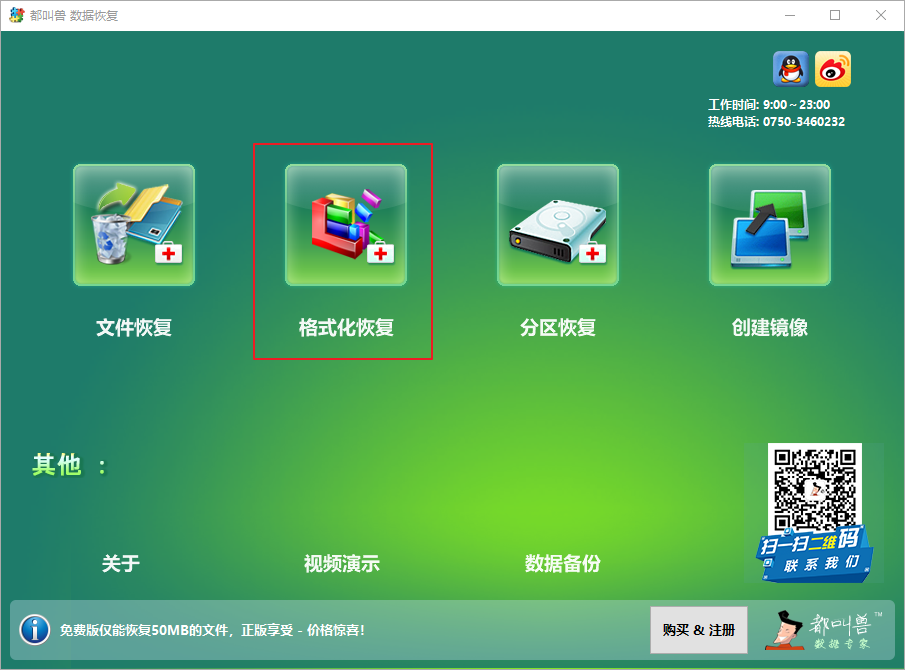
数据恢复功能介绍:
文件恢复:快速找回因误删或清空回收站而丢失的文件。
格式化恢复:可快速恢复因分区无法访问或被格式化而丢失的文件。
分区恢复:可分析并获取分区信息,并完全扫描整个分区。
创建镜像:可为分区创建镜像,以备份当前分区状态,之后可从镜像文件中恢复数据。
文件恢复:快速找回因误删或清空回收站而丢失的文件。
格式化恢复:可快速恢复因分区无法访问或被格式化而丢失的文件。
分区恢复:可分析并获取分区信息,并完全扫描整个分区。
创建镜像:可为分区创建镜像,以备份当前分区状态,之后可从镜像文件中恢复数据。
步骤2:接下来选择需要恢复数据的XD卡设备。选择完成后点击【下一步】。
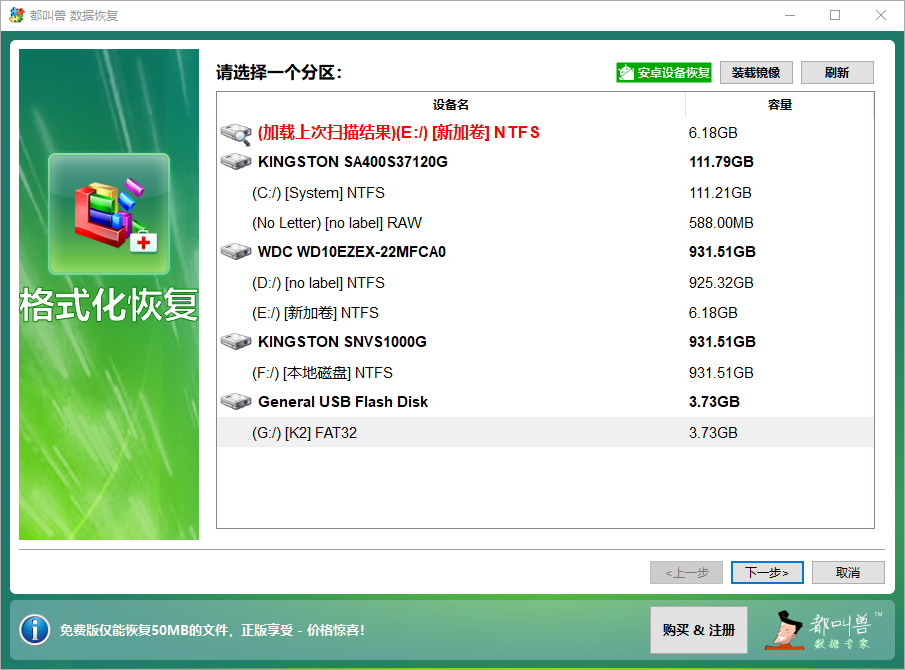
步骤3:请耐心等待扫描完成,该软件支持双击文件进行预览,若找到您想要恢复的文件,请勾选目标文件并点击【恢复】,将文件恢复到其他磁盘中。
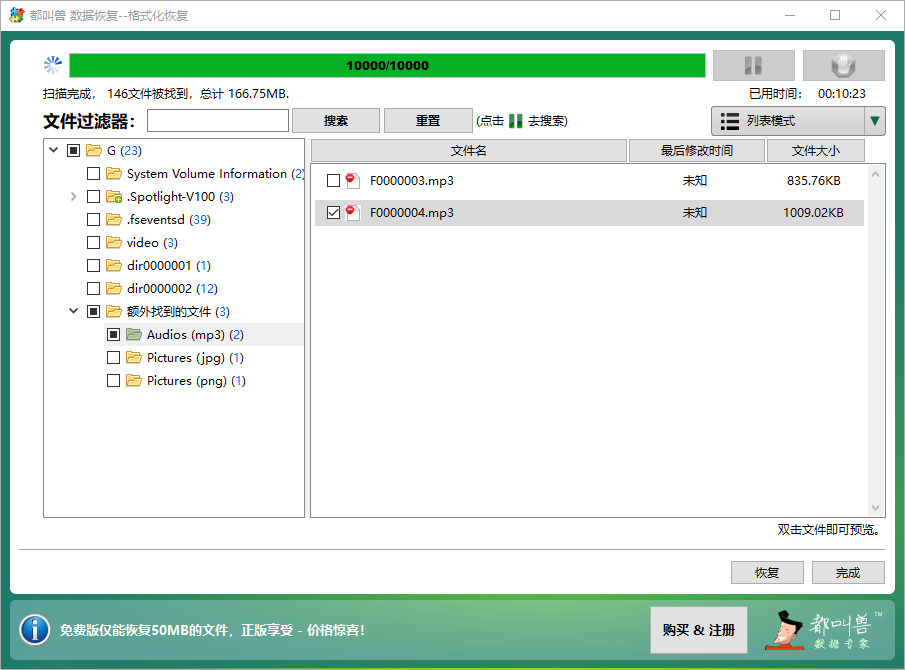
如果您的XD卡出现了一些故障问题,那么可以在XD卡数据恢复出来以后,尝试通过下面的方法来修复故障的XD卡。
步骤1:将XD卡连接电脑,打开“我的电脑/此电脑”,右键点击XD卡并选择【属性】。在属性窗口中切换至【工具】选项,并单击【检查】按钮。
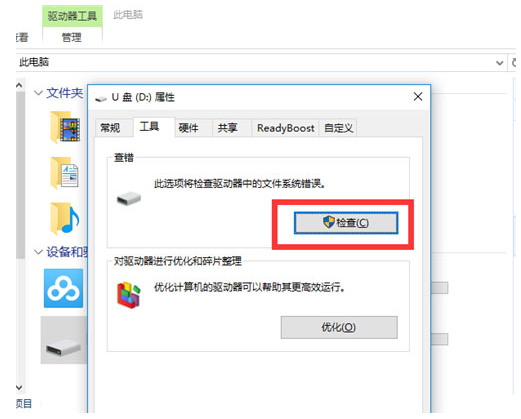
步骤2:接下来,在错误检查界面里选择【扫描驱动器】选项,之后等待扫描并根据提示修复即可。
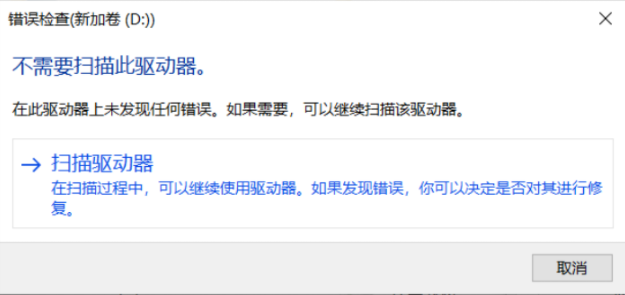
chkdsk可以帮助您修复由于磁盘出现坏扇区而损坏的文件系统。具体步骤如下:
步骤1:运行计算机,将XD卡通过读卡器连接到电脑,在左下角搜索框内搜索【cmd】,并选择【以管理员身份运行】打开命令提示符工具。
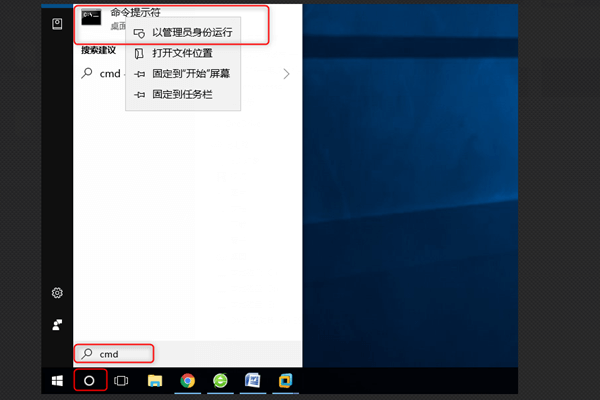
步骤2:在打开的命令提示符窗口里,输入命令【chkdsk X: /r /f】(X指XD卡的驱动器号;/r和/f是chkdsk参数,/r可查找坏扇区并恢复可读的信息;/f将尝试修复磁盘上的所有错误),并按【Enter】键以修复错误。待故障修复完成之后,检查XD卡问题是否已解决。
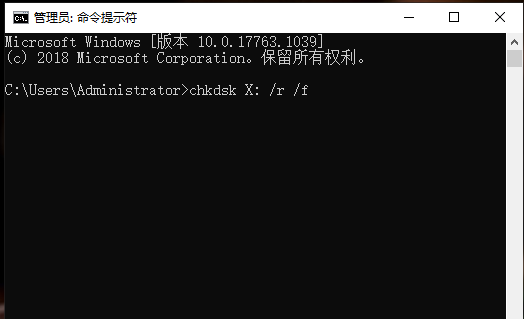
以上就是修复故障XD卡的常用方法,若尝试以上的方法以后仍然出现XD卡故障,比如存储卡无法正常访问、文件系统变为RAW等问题,那么可能是XD卡使用寿命将尽,应考虑更换XD卡。此外,在XD卡出现一些问题的时候,建议尽快备份XD卡数据,或者使用都叫兽™数据恢复软件将XD卡里的数据恢复出来,点击下面的按钮即可免费下载都叫兽™数据恢复软件的试用版。







 粤公网安备 44070302000281号
粤公网安备 44070302000281号
